Heim >Software-Tutorial >Bürosoftware >So fügen Sie Dropdown-Menüs zu dynamischen Diagrammen in Excel hinzu
So fügen Sie Dropdown-Menüs zu dynamischen Diagrammen in Excel hinzu
- WBOYWBOYWBOYWBOYWBOYWBOYWBOYWBOYWBOYWBOYWBOYWBOYWBnach vorne
- 2024-03-29 13:11:14579Durchsuche
Der PHP-Editor Xigua zeigt Ihnen heute, wie Sie ein Dropdown-Menü in Excel hinzufügen. Durch das Hinzufügen von Dropdown-Menüs in Excel kann die Genauigkeit und Effizienz der Dateneingabe erheblich verbessert werden. Bei der Verarbeitung großer Datenmengen können Dropdown-Menüs Eingabefehler reduzieren und Zeit sparen. Sie sind eine sehr praktische Funktion in Excel. Als Nächstes lernen wir, wie man in Excel ein Dropdown-Menü hinzufügt!
1. Verwenden Sie den Monat als Filterbedingung, um die monatlichen Verkäufe der wichtigsten Mobiltelefonmarken zu beobachten. Geben Sie im leeren Bereich von Excel vertikal Januar bis Mai ein.
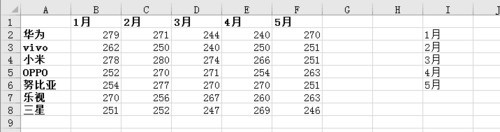
2. Fügen Sie das Dropdown-Steuerelement, Entwicklungstools – Einfügen – Formularsteuerelement – Kombinationsfeld ein und ziehen Sie ein Dropdown-Feld im leeren Bereich der Tabelle heraus.
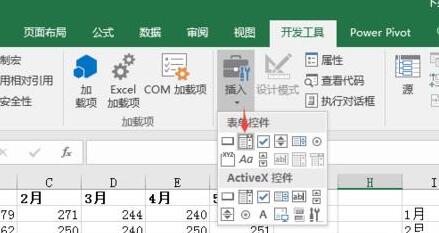
3. Klicken Sie mit der rechten Maustaste auf das Dropdown-Feld-Steuerelement, wählen Sie Leerzeichenformat festlegen – Steuerelement aus und stellen Sie es wie im Bild gezeigt ein. A13 ist eine leere Zelle.
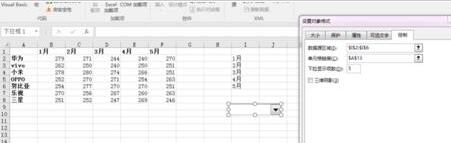
4. Beginnen Sie, wie im Bild gezeigt, an der Position A14 mit der Eingabe der Formel =INDEX(B2:F2,$A$13) und ziehen Sie sie nach unten von A13 wird auf Januar heruntergezogen, beträgt 1 und im März 3.
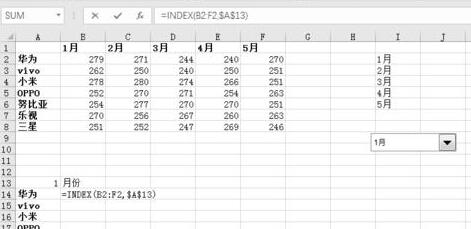
5. Wählen Sie die Daten im Diagramm aus, fügen Sie das Histogramm ein, platzieren Sie dann das Dropdown-Steuerelement in der oberen rechten Ecke des Diagramms, wählen Sie das Diagramm aus und platzieren Sie es unten.
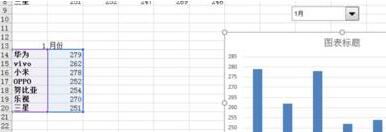
6. Löschen Sie die vertikale Achse und die horizontale Linie im Diagramm und passen Sie dann die Farbe jeder Mobiltelefonmarke an.
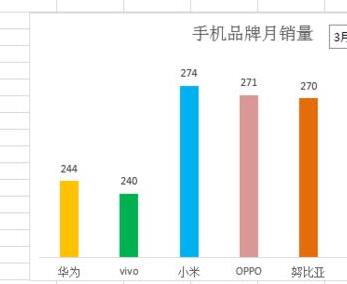
Das obige ist der detaillierte Inhalt vonSo fügen Sie Dropdown-Menüs zu dynamischen Diagrammen in Excel hinzu. Für weitere Informationen folgen Sie bitte anderen verwandten Artikeln auf der PHP chinesischen Website!
In Verbindung stehende Artikel
Mehr sehen- Ausführliche Erklärung zum Öffnen und Lesen von CSV-Dateien
- Schritte und Vorsichtsmaßnahmen zum Öffnen und Verarbeiten von Dateien im CSV-Format
- Methoden und Tipps zum Öffnen von CSV-Dateien: Geeignet für eine Vielzahl von Software
- Eine Kurzanleitung zur CSV-Dateibearbeitung
- Erfahren Sie, wie Sie CSV-Dateien richtig öffnen und verwenden

